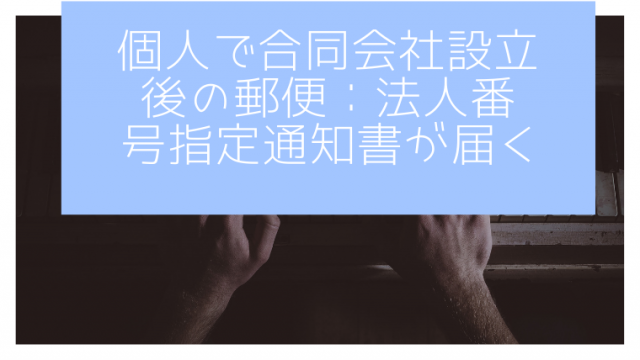ある程度アプリができてくると、
Apple developerに登録して、Apple開発者登録の処理を行う必要があります。
- Appで登録する方法
- PCから登録する方法
の2つです。
Appから登録する方法は
https://developer.apple.com/jp/support/app-account/
こちらから可能ですが、わかりにくいので、PCからをお勧めします。
PCからは下記から可能です。
「個人」で進めて、信頼のできる電話番号に、ご自身の電話番号を追加ください。
https://developer.apple.com/jp/programs/
Apple Developer Programに登録された、メルアド、パスワードをお知らせください。ログインの際、認証コードがこちらの携帯電話(信頼できる電話番号に登録頂いていると思います)に飛びますが、そちらにも飛ぶと思います。
Apple Developer Appを使用した登録と本人確認
個人としてApple Developer Programに登録する
申請者が、個人、個人事業主/個人経営者の場合は、以下の手順に従って、iPhoneまたはiPadでApple Developer Programに登録します。登録を始めるには以下が必要です。
- Touch IDまたはFace IDを搭載した、もしくはパスコードが有効になっているiPhoneまたはiPad。登録のプロセスでは、開始から完了まで同じデバイスを使用する必要があります。
- 2ファクタ認証が有効になっているApple ID。Apple IDの情報は、有効な最新情報である必要があります。これには、名と姓、住所、電話番号、信頼できる電話番号、信頼できるデバイスが含まれますが、これらに限定されません。
- 最新バージョンのApple Developer Appがデバイスにインストールされていること。
- 使用するデバイスでiCloudにサインインしていること。
登録の開始
- 登録に使用するデバイスでApple Developer Appを起動します。
- 「アカウント」タブをタップします。
- 登録に使用したApple IDでサインインします。デバイスへのサインインで使用したものと同一のApple IDである必要はありませんが、2ファクタ認証が有効になっている必要があります。
- プロンプトが表示されたら、Apple Developer Agreementの条件を確認して「同意する」をタップします。
- 「今すぐ登録」をタップします。
- プログラムの内容と要件を確認し、「続ける」をタップします。
個人情報の入力
- 名と姓および電話番号を入力します。正式な個人名が販売元としてApp Storeに記載されます。名、姓のいずれの欄にも、別名、ニックネーム、企業名などを入力しないでください。正確でない名前を入力すると、登録確認の完了が遅れる場合があります。
- 運転免許証または政府発行の写真付き本人確認書類による本人確認が求められます。**
- 写真付き本人確認書類の表面を撮影し、「確定する」をタップします。
- 写真付き本人確認書類の裏面を撮影し、「確定する」をタップします。
- 画面に表示される手順に従います。
- 入力した情報を確認し、「続ける」をタップします。
- 法人の種類として「個人」を選択します。
- Apple Developer Program License Agreement(英語) の条件を確認し、「同意する」をタップします。
購入の完了
年間メンバーシップサブスクリプションの詳細を確認し、「登録する」ボタンをタップします。メンバーシップは、キャンセルされるまで自動的に更新される年単位のサブスクリプションとして提供されます。購入には、App Store(iOS 14の場合)のアカウント、またはiTunesおよびApp Store (iOS 13.7以前の場合) のアカウントに関連付けられている支払い方法が使用されます。領収書はEメールで送信されます。また「設定」の「購入履歴」から、いつでも自分宛てにEメールで再送信できます。年次更新日の前日までであれば、「設定」でサブスクリプションをキャンセルすることができます。年の途中でサブスクリプションをキャンセルした場合、当該年の支払い済みのメンバーシップ登録料は返金されません。
法人としてApple Developer Programに登録する
申請者が、企業、非営利団体、ジョイントベンチャー、合名会社、政府機関の従業員である場合は、以下の手順に従ってiPhoneまたはiPadからApple Developer Programに登録します。Apple Developer Programに組織を登録する担当者は、組織を代表して法的な契約を交わす権限を有している必要があります。また、その担当者は、組織の所有者または創設者、経営管理者、上級プロジェクト管理者であるか、上級社員から法的権限を付与されている従業員である必要があります。登録を始めるには以下が必要です。
- Touch IDまたはFace IDを搭載した、もしくはパスコードが有効になっているiPhoneまたはiPad。登録のプロセスでは、開始から完了まで同じデバイスを使用する必要があります。
- 2ファクタ認証が有効になっているApple ID。Apple IDの情報は、有効な最新情報である必要があります。これには、名と姓、住所、電話番号、信頼できる電話番号、信頼できるデバイスが含まれますが、これらに限定されません。
- 最新バージョンのApple Developer Appがデバイスにインストールされていること。
- 使用するデバイスでiCloudにサインインしていること。
登録の開始
- 登録に使用するデバイスでApple Developer Appを起動します。
- 「アカウント」タブをタップします。
- 登録に使用したApple IDでサインインします。デバイスへのサインインで使用したものと同一のApple IDである必要はありませんが、2ファクタ認証が有効になっている必要があります。
- プロンプトが表示されたら、Apple Developer Agreementの条件を確認して「同意する」をタップします。
- 「今すぐ登録」をタップします。
- プログラムの内容と要件を確認し、「続ける」をタップします。
Account Holderとしての情報の入力
- 正式な名と姓、および電話番号を入力します。別名、ニックネーム、または企業名を入力しないでください。正式な名前以外の名前を入力すると、登録確認の完了が遅れる場合があります。
- 運転免許証または政府発行の写真付き本人確認書類による本人確認が求められます。**
- 写真付き本人確認書類の表面を撮影し、「確定する」をタップします。
- 写真付き本人確認書類の裏面を撮影し、「確定する」をタップします。
- 入力した情報を確認し、「登録手続きを続ける」をタップします。
組織情報の入力
画面に表示される手順に従って、以下の情報を入力します。
- 法人の種類。
- 法人名。架空事業名、商号、屋号、支店名での登録は認められません。配信するAppの「販売元」には法人名が記載されます。例:「販売元:ABC株式会社」
- D‑U‑N‑S®番号。申請する組織は、組織の法人情報および法人格を確認するためのD-U-N-S番号を有している必要があります。この番号は、Dun & Bradstreetによって付与される9桁の固有の番号であり、標準的な企業識別情報として広く利用されています。組織に付与されている番号を無料で検索することができます。番号をお持ちでない場合は、番号を無料で申請することができます。
- 本社の住所と電話番号。
- Webサイト。組織のWebサイトは、組織を正しく表現するドメイン名を使い、一般に公開されている必要があります。
- 署名権限の証明。あなたが組織を代表して法的な契約を結ぶ権限を有していることを確認してください。また、あなたが署名権限を持っていることを証明できる従業員の連絡先情報を入力してください。
- 組織が非営利団体、教育機関、政府機関である場合は、登録料の免除をリクエストできます。
提出された情報はAppleによって確認され、次の手続きが記載されたメールが届きます。
登録と購入の完了
登録情報の確認が終わり、承認されると、登録の完了が可能になったことを知らせるEメールが届きます。
- 登録に使用したデバイスでApple Developer Appを起動します。
- 「アカウント」タブをタップします。
- 登録に使用したApple IDでサインインします。
- 「登録手続きを続ける」をタップします。
- Apple Developer Program License Agreement(英語)の条件を確認し、「同意する」をタップします。
- 年間メンバーシップサブスクリプションの詳細を確認し、「登録する」ボタンをタップします。
メンバーシップは、キャンセルされるまで自動的に更新される年単位のサブスクリプションとして提供されます。購入には、App Store(iOS 14の場合)のアカウント、またはiTunesおよびApp Store (iOS 13.7以前の場合) のアカウントに関連付けられている支払い方法が使用されます。組織のクレジットカードを使用する必要がある場合は、デバイスの「設定」の「メディアと購入」セクション(iOS 14の場合)または「iTunes StoreとApp Store」セクション(iOS 13.7以前の場合)でサインインしているApple IDに、そのカードを追加してください。このApple IDは、登録に使用するApple IDと異なっていてもかまいません。領収書はEメールで送信されます。また「設定」の「購入履歴」から、いつでも自分宛てにEメールで再送信できます。年次更新日の前日までであれば、「設定」でサブスクリプションをキャンセルすることができます。年の途中でサブスクリプションをキャンセルした場合、当該年の支払い済みのメンバーシップ登録料は返金されません。
本人確認を行う
Account Holderの役割の譲渡の受け入れ、Apple Developer Enterprise Programへの申請など、Webサイト上で開始、完了するプロセスを含め、一部の手続きではApp内での本人確認が必須となります。確認が完了すると、本人情報がお使いのApple IDと関連付けられます。別のApple IDでサインインして再度本人確認を行うことはできません。登録を始めるには以下が必要です。
- Touch IDまたはFace IDを搭載した、もしくはパスコードが有効になっているiPhoneまたはiPad。登録のプロセスでは、開始から完了まで同じデバイスを使用する必要があります。
- 2ファクタ認証が有効になっているApple ID。Apple IDの情報は、有効な最新情報である必要があります。これには、名と姓、住所、電話番号、信頼できる電話番号、信頼できるデバイスが含まれますが、これらに限定されません。
- 最新バージョンのApple Developer Appがデバイスにインストールされていること。
- 使用するデバイスでiCloudにサインインしていること。
本人確認
- Apple Developer Appを起動します。
- 「アカウント」タブをタップします。
- AppまたはApple Developerアカウントに関連付けられたApple IDでサインインします。
- 「本人確認を行う」をタップします。
- 正式な名と姓、および電話番号を入力します。別名、ニックネーム、または企業名を入力しないでください。正確でない名前を入力すると、登録の確認が遅れる場合があります。
- 運転免許証または政府発行の写真付き本人確認書類を撮影します。
- 写真付き本人確認書類の表面を撮影し、「確定する」をタップします。
- 写真付き本人確認書類の裏面を撮影し、「確定する」をタップします。
- 入力した情報を確認し、「続ける」をタップします。
プロセスの完了
本人確認が完了すると、確認画面が表示されます。その後Webサイトに戻り、必要に応じてプロセスを完了できます。
年間メンバーシップのサブスクリプションを更新する
Apple Developer Appから登録した場合、メンバーシップは自動更新サブスクリプションとして更新されます。その際は、App Storeのアカウント(iOS 14の場合)、またはiTunesおよびApp Storeのアカウント(iOS 13.7以前の場合)が使用されます。組織のクレジットカードを使用する必要がある場合は、デバイスの設定の「メディアと購入」セクション(iOS 14の場合)または「iTunes StoreとApp Store」セクション(iOS 13.7以前の場合)でサインインしているApple IDに、そのカードを追加してください。このApple IDは、登録に使用するApple IDと異なっていてもかまいません。
サブスクリプションのキャンセルと再登録
サブスクリプションはいつでもキャンセルすることができ、メンバーシップの有効期限が切れるまでは、メンバーシップの特典を利用し続けることができます。有効期限は、Apple Developer Appの「アカウント」タブでご確認いただけます。サブスクリプションをキャンセルしても、メンバーシップの有効期限が切れてから1年以内であれば、いつでも再登録することができます。
Apple Developer Webサイトを通じて登録した場合、Apple Developer Appでメンバーシップを更新することは現在できません。